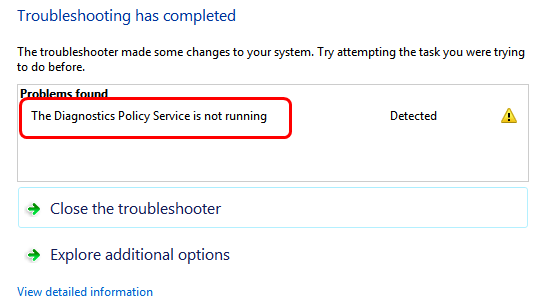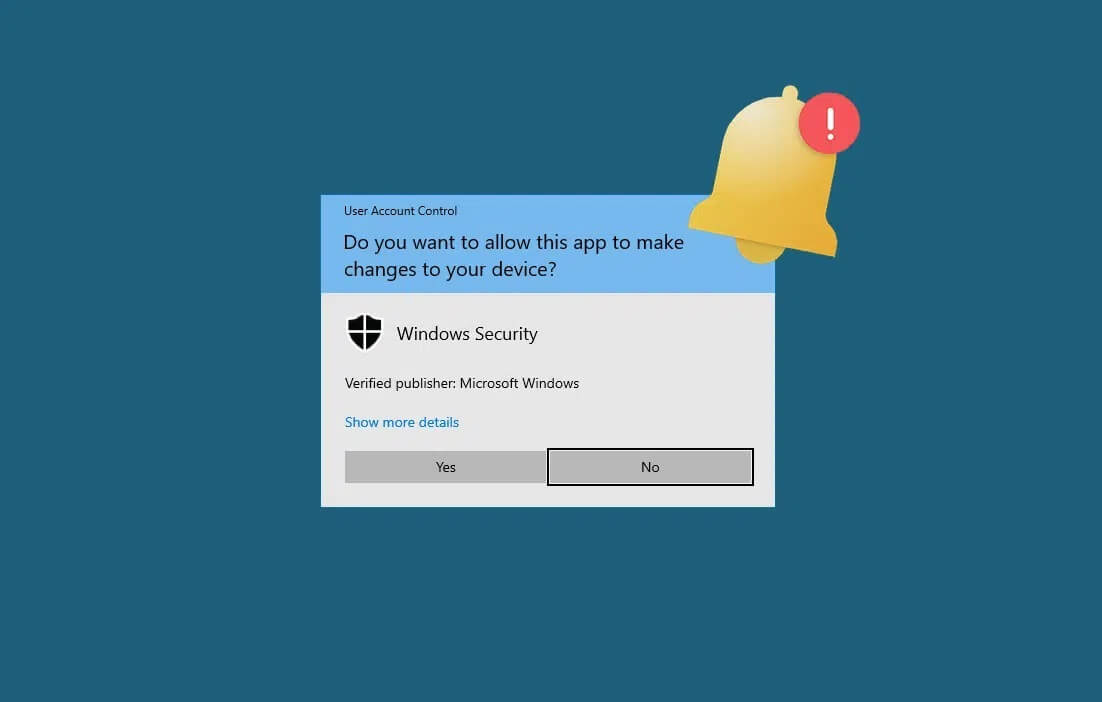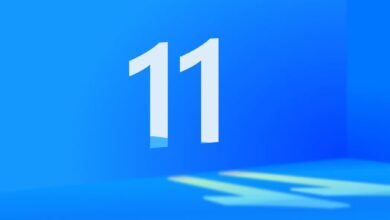Hafif seyahat etmek bir norm, ancak evden çalışma kültürünün gelişmesiyle birlikte dizüstü bilgisayarlar artık yavaş yavaş bu temel öğeler listesine dahil ediliyor. Ancak uçakta ya da trende geçirilen uzun saatler nedeniyle film izlemek ya da bazı işlere yetişmek daha verimli görünüyor. Bunu yapmak için Windows 11'de Uçak modunu etkinleştirebilir veya devre dışı bırakabilir ve dizüstü bilgisayarınızı rahatça kullanabilirsiniz.

Uçak modu etkin olsa bile bilgisayarınızı çevrimdışı modda kullanmaya devam edebilirsiniz. Yani cihazınıza önceden indirilmiş olan her şey, güncellenmesi gerekmediği veya bulut senkronizasyonu gerektirmediği sürece çalışacaktır. Daha sonra devre dışı bırakıldığında normal işlevlere devam edilebilir. Ancak Windows 11'de Uçak modunun nasıl açılıp kapatılacağını tartışmadan önce, Windows PC'de Uçak modunun ne olduğunu kısaca tartışalım.
Uçak Modu nedir ve Windows 11'de neden kullanılır?
Adından da anlaşılacağı gibi Uçak Modu, dizüstü bilgisayarınızı uçmaya hazır hale getirir. Tek bir tuşa basıldığında Bluetooth, Wi-Fi, hücresel servisler, konum servisleri vb. gibi tüm kablosuz bağlantılar kapatılarak bilgisayarınızın herhangi bir iletim sinyali göndermesi veya alması engellenir. Ardından, oraya vardığınızda, tekrar oynatmak için ilgili seçeneğe tekrar dokunun.
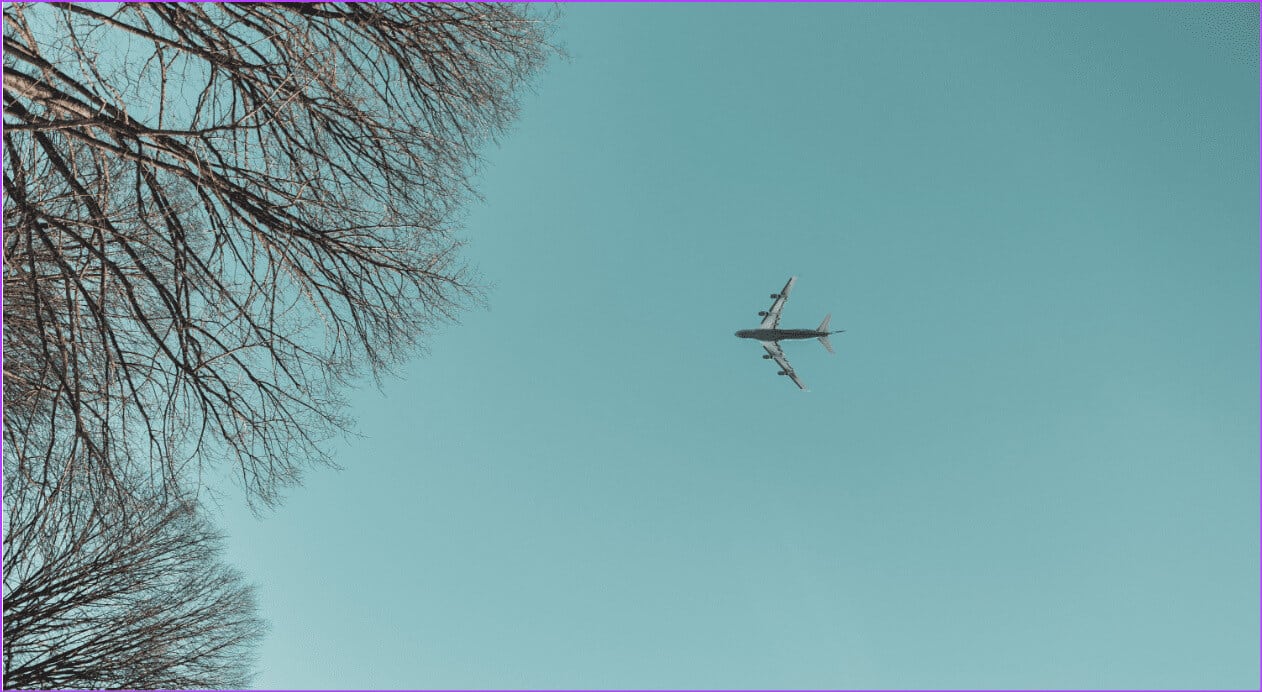
Peki Uçak modu başka amaçlar için de kullanılabilir mi? Hadi bir bakalım:
- Cihazınızdaki sorunları giderin: Bluetooth, Wi-Fi'ye bağlanma vb. ile ilgili sorunlar yaşıyorsanız bu sorunlar bazen Uçak modunu açıp kapatarak çözülebilir. Bu, Windows sisteminizi tüm iletişim hizmetlerini yeniden başlatmaya zorlayarak geçici hataları düzeltir.
- Dikkatinizi dağıtacak şeylerden kaçının: Uçak Modu bilgisayarınızı tamamen çevrimdışı duruma getirdiğinden, önemli bir şey yaparken dikkatinizin dağılmasını ortadan kaldırmanın harika bir yoludur. Bittiğinde normal işlemlere devam etmek için kapatın.
- Pil ömründen tasarruf edin: Tüm kablosuz bağlantılar kapatıldığı için Windows'un artık bunları yönetmek için ek kaynaklar kullanmasına gerek yoktur. Bu, özellikle pil zaten zayıf olduğunda ancak şarj cihazına erişiminiz olmadığında pil gücünden tasarruf sağlayabilir.
Windows 11'de Uçak modunu etkinleştirme veya devre dışı bırakma
Uçak modunu etkinleştirme veya devre dışı bırakma işlemi basittir. Bir klavye kısayolu kullanabilir veya hatta ekran menü seçeneklerini kilitleyebilirsiniz. Bunlar mevcut değilse Ayarlar uygulamasını ve hatta kayıt menüsünü kullanabilirsiniz. Daha fazla ayrıntı için adım adım görünümü burada bulabilirsiniz.
1. Bir klavye kısayolu kullanın
Çoğu üretici, klavyenin ilk satırını belirli işlev tuşlarıyla eşleştirir. Bu, kullanıcıların ses seviyesi, parlaklık, sessize alma vb. gibi belirli işlevleri hızlı bir şekilde açmasına, kapatmasına, artırmasına veya azaltmasına olanak tanır. Yani herhangi bir ayar kullanmadan Uçak modunu etkinleştirmek istiyorsanız klavyenize gidin ve Function veya Fn + F12 tuşlarına birlikte basın.
Bazı bilgisayarlarda klavye kısayolu farklı olabilir. Bu durumda uçak sembolünün bulunduğu anahtarı arayın. Daha sonra bir tuşa basın Fn + Uçak modunu açmak veya kapatmak için Uçak simgesiyle birlikte.
2. Oturum açma ekranını kullanın
Adım 1: Kilit ekranında simgeye dokunun Wi-Fi.
Adım 2: İşte, tıklayın Uçak modu.
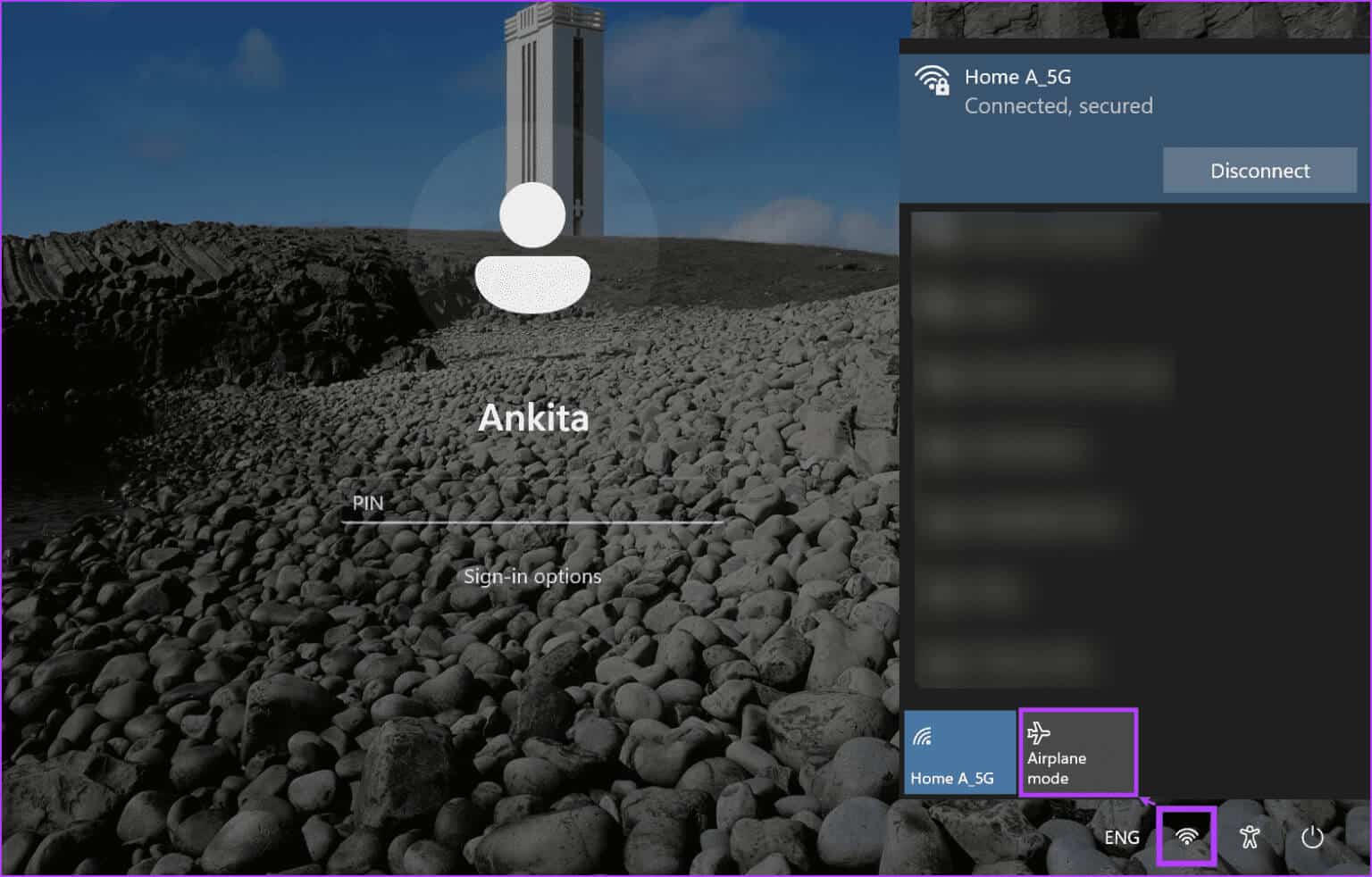
Bu, Windows 11 cihazınızda Uçak Modu'nu etkinleştirecek veya aslında devre dışı bırakacaktır.
3. Ayarlar hızlı menüsünü kullanın
Adım 1: Sağ alt köşeye gidin ve simgeye tıklayın Ağ, ses veya pil Ayarlar hızlı panelini açmak için
Adım 2: Burada kutuya tıklayın Uçak modu.
Not: Uçak modu kutusunu görmüyorsanız... öğesine tıklayın.Ayarlar hızlı listesine ekleyin Özelleştirme seçeneklerini kullanma.
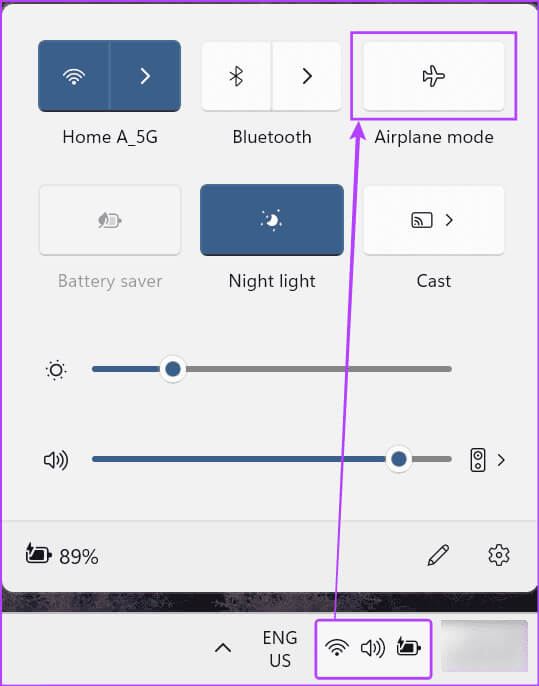
Bu, Windows cihazınızda Uçak Modu'nu anında açacak veya kapatacaktır. Uçak modunun etkin olup olmadığını görmek için görev çubuğunda Uçak simgesini arayın.
Ek olarak, Uçak modu etkin olsa bile Wi-Fi ve Bluetooth kutusunu manuel olarak açmak için de dokunabilirsiniz. Uçak modu bir sonraki etkinleştirildiğinde Windows bu ayarı hatırlayacaktır.
4. Ayarlar Listesini Kullanın
Adım 1: aç Ayarlar Cihazınızda şunu kullanarak Windows tuşu + I.
İpucu: Alternatif olarak diğer yöntemleri de kullanabilirsiniz.Ayarlar Uygulamasını Aç.
Adım 2: Menü seçeneklerinden tıklayın Ağ ve İnternet.
Aşama 3: Sonra tıklayın Uçak modu.
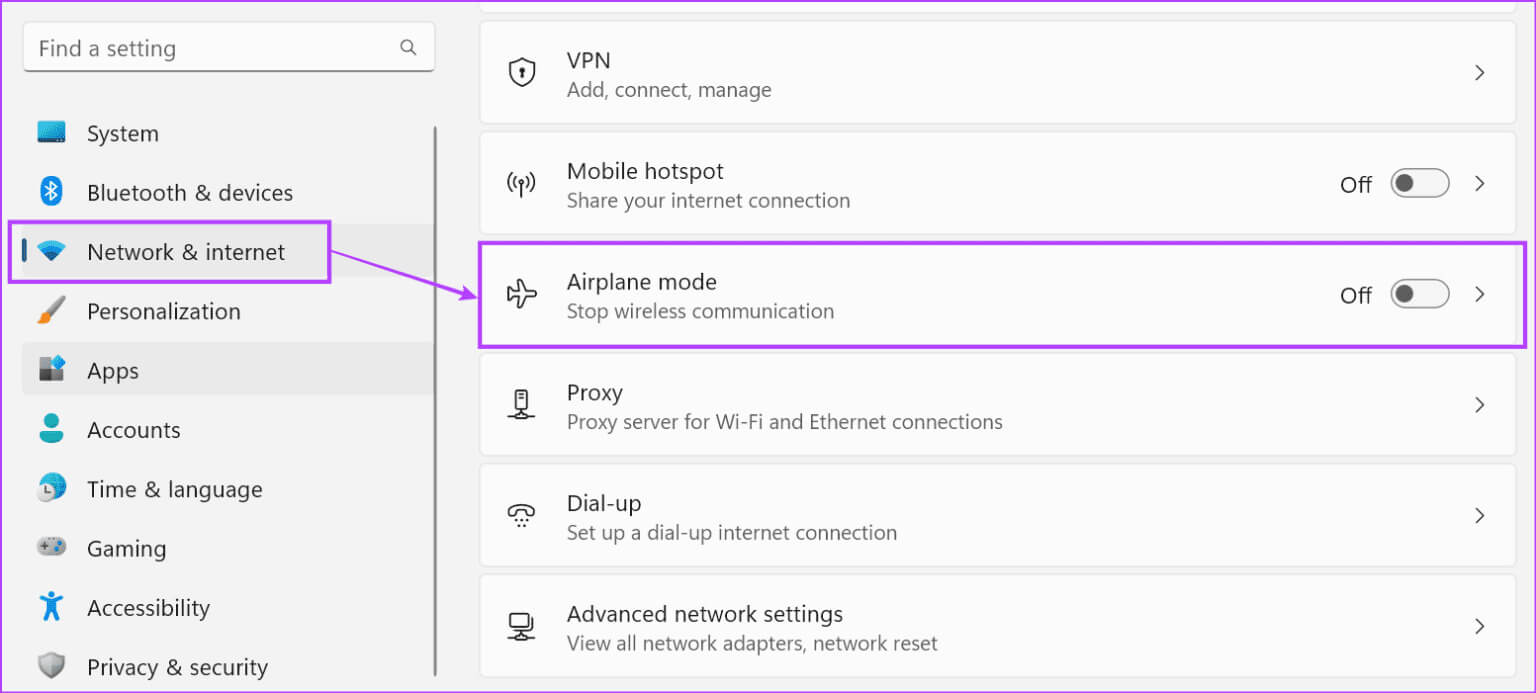
Not: Bu düğmeyi kapatarak Uçak modunu devre dışı bırakabilirsiniz. Bu, aşağıdaki anahtarları önceki konumlarına ayarlayacaktır.
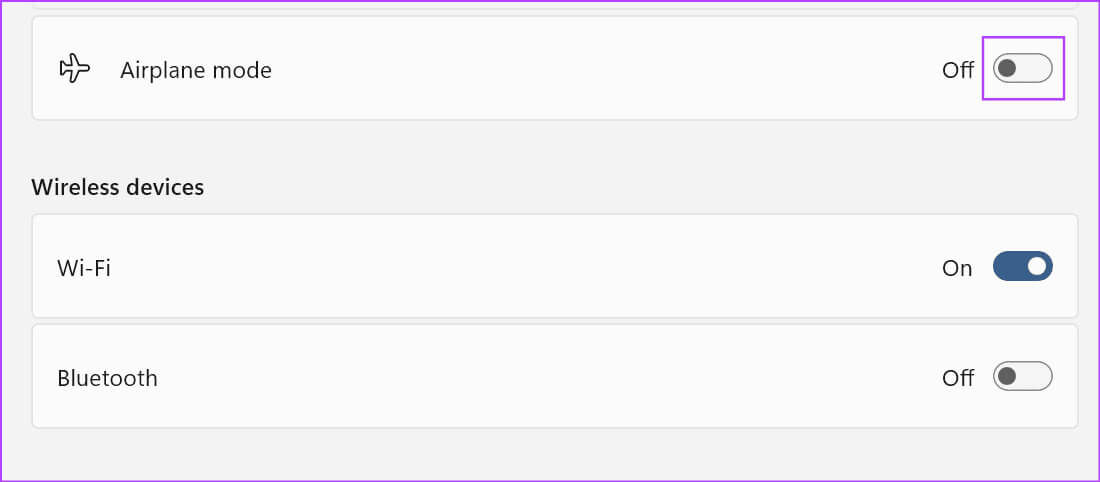
Adım 5: Daha sonra gerekirse çalıştırın Wi-Fi ve Bluetooth'u değiştirin.
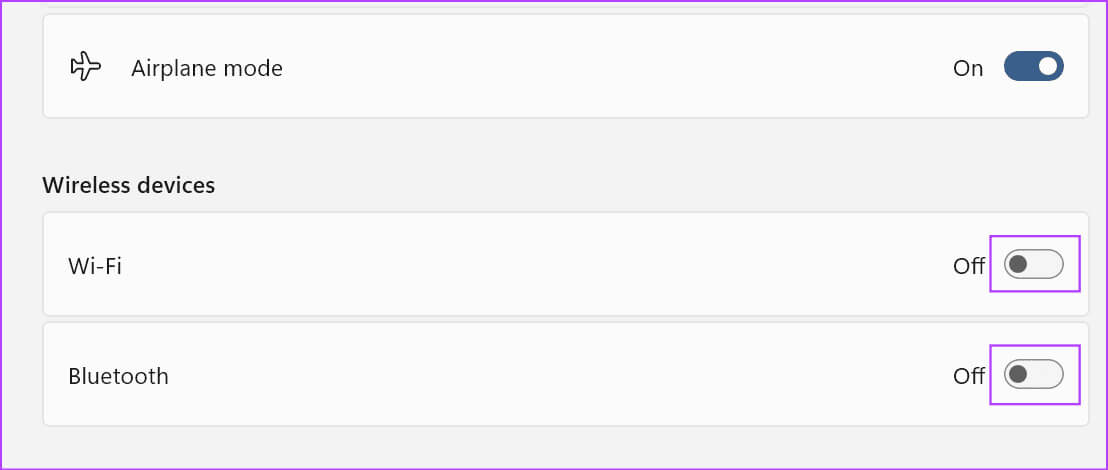
5. Kayıt Defteri Düzenleyicisini kullanın
Adım 1: Anahtar kullan Windows + R Çalıştır penceresini açmak için
Adım 2: Buraya yazın regedit Ardından Keşfet Komutu çalıştırmak için. İstenirse tıklayın Evet.
İpucu: Diğer tüm yöntemleri kontrol edinWindows 11'de Kayıt Defteri Düzenleyicisi'ni açın.
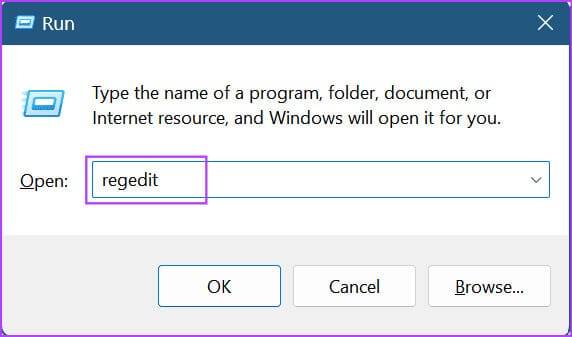
Aşama 3: Kayıt Defteri Düzenleyicisi açıldığında, arama çubuğuna aşağıdaki komutu yazın ve tuşuna basın. Girin.
Bilgisayar\HKEY_LOCAL_MACHINE\SYSTEM\CurrentControlSet\Control\RadioManagement\SystemRadioState
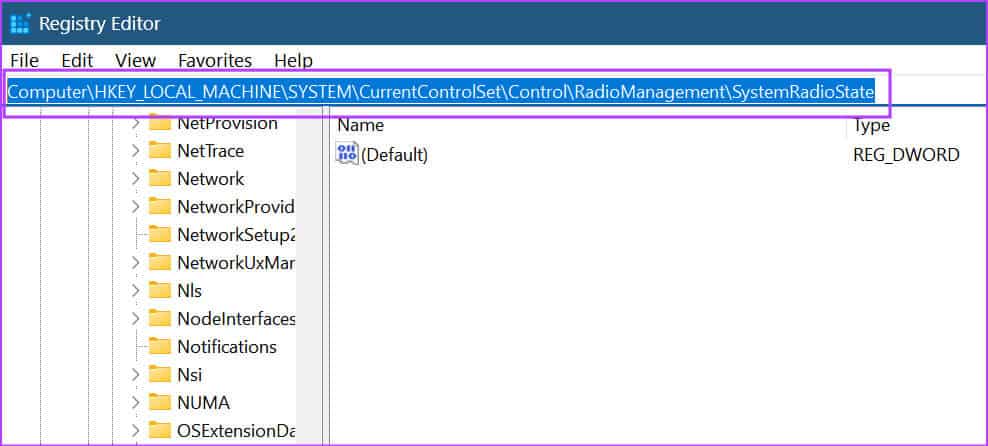
Adım 5: Tıklayın değişiklik.
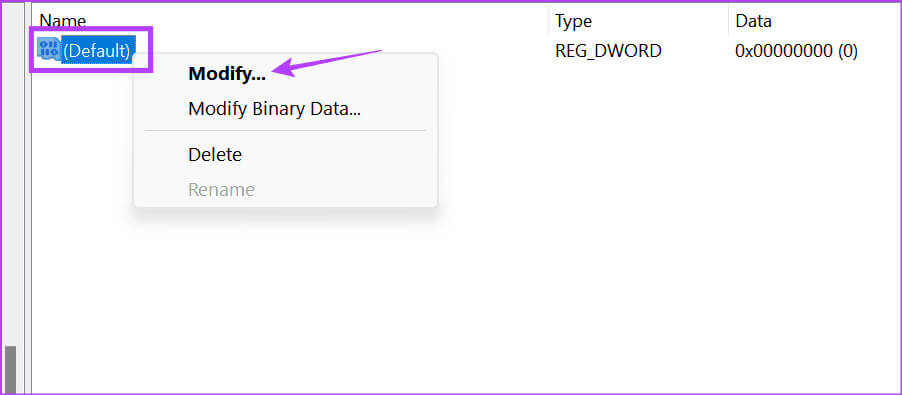
Aşama 6: Şimdi girin 1 Etkinleştirilecek değer verisi alanında Uçak modu.
Not: Uçak modunu devre dışı bırakmak için 0 girin.
Adım 7: tık TAMAM.
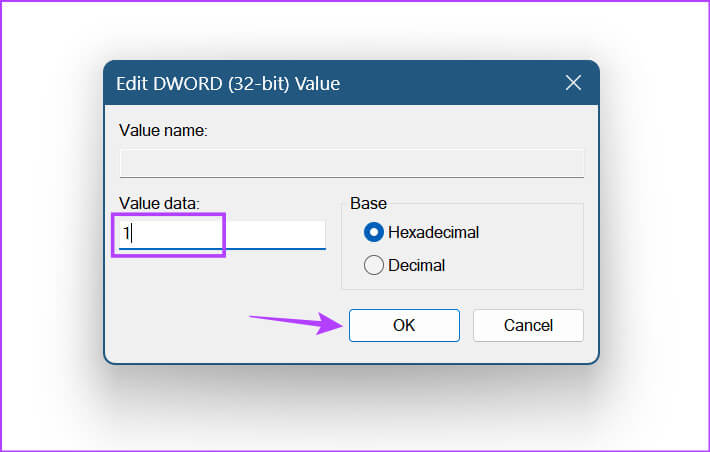
Girilen değere bağlı olarak bu, Windows 11'de Uçak modunu etkinleştirecek veya devre dışı bırakacaktır.
Sıkça Sorulan Sorular:
S1. Uçak modu etkinken bile Wi-Fi veya Bluetooth'u kullanabilir misiniz?
Cevap: Ayarlar penceresinden Uçak modunu etkinleştirdiğinizde Wi-Fi veya Bluetooth'u ayrı ayrı etkinleştirebilirsiniz. İşiniz bittiğinde Windows bu ayarı hatırlayacak ve Uçak modunu açtığınızda onu kullanacaktır. Veya Windows cihazınız Uçak moduna geçtiğinde Wi-Fi veya Bluetooth'u Ayarlar hızlı menüsünden manuel olarak açabilirsiniz.
Q2. Windows 11'in uçak modunda olup olmadığı nasıl kontrol edilir?
Cevap: Ayarlar hızlı menüsünde normal Wi-Fi simgesi yerine seviye simgesi görünecektir. Bu, Windows bilgisayarınızın şu anda Uçak modunda olup olmadığını bilmenize yardımcı olur. Veya Uçak Modu için gereken Uçak seçeneğinin etkinleştirilip etkinleştirilmediğini tekrar kontrol etmek ve onaylamak için yukarıdaki yöntemlerden herhangi birini kullanabilirsiniz.
Endişelenmeden seyahat edin
Uçak Modu öncelikle bilgisayarınızı uçarken bile çalıştırmanıza yardımcı olmayı amaçlasa da, dikkatiniz dağılmadan bir şeyler izlemek veya yazmak istiyorsanız tüm bağlantıları kapatmanın harika bir yoludur. Bu makalenin Windows 11'de Uçak Modu'nu nasıl etkinleştireceğinizi veya devre dışı bırakacağınızı anlamanıza yardımcı olacağını umuyoruz. Ayrıca kapanmazsa açıklamamıza da göz atabilirsiniz. Windows aygıtında Uçak modunu açma.